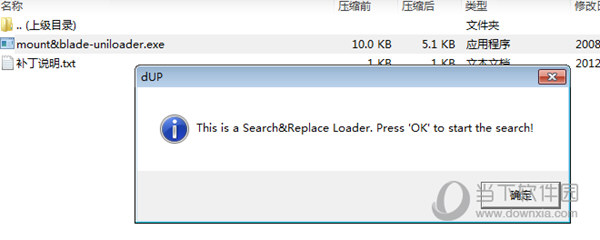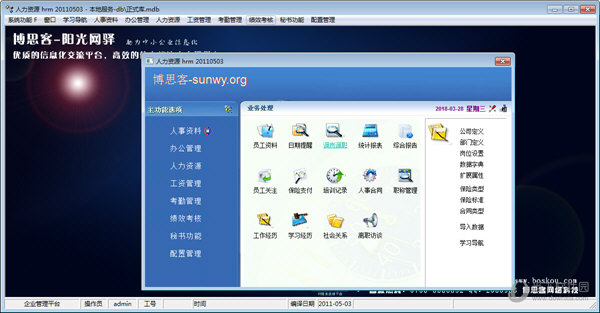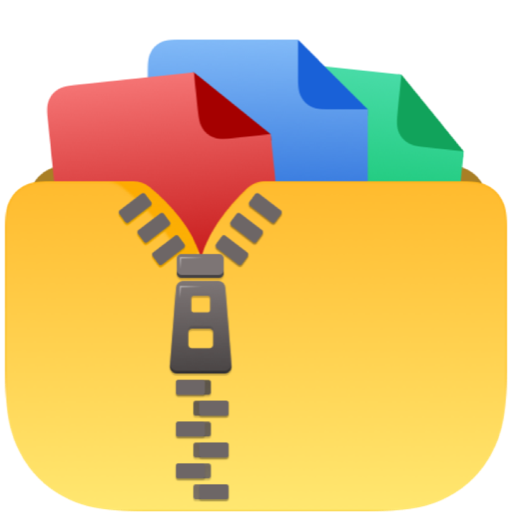win11点击桌面图标无反应怎么办?win11图标没反应的解决方法下载
win11休眠后唤醒点击图标没反应怎么办?有用户反馈当电脑待机一段事件唤醒后,发现点击桌面鼠标没反应,这该怎么办呢?关于这个问题我们可以从两个方面来看,下面这篇文章就是知识兔小编给大家分享的解决问题的方法。
方法一
1、首先,按键盘上的【Win】键,或点击任务栏底部的【Windows 徽标】,打开开始菜单,然后知识兔找到并点击所有应用下的【设置( Win + i )】。
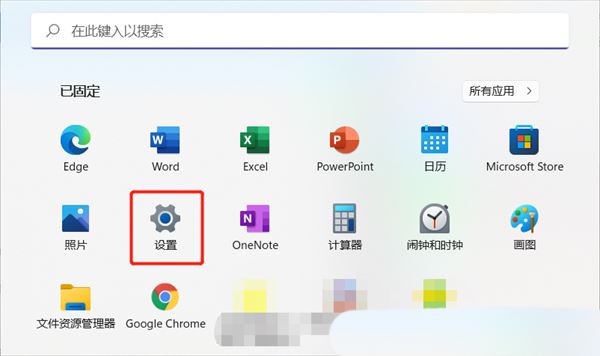
2、Windows 设置窗口,左侧边栏,点击【个性化】选项。
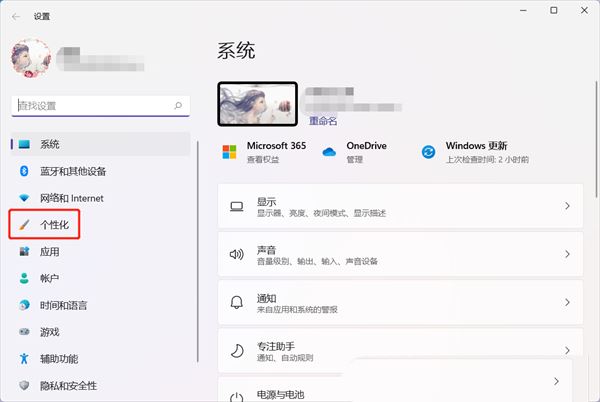
3、个性化右侧,找到并点击【任务栏(任务栏行为,系统固定)】。
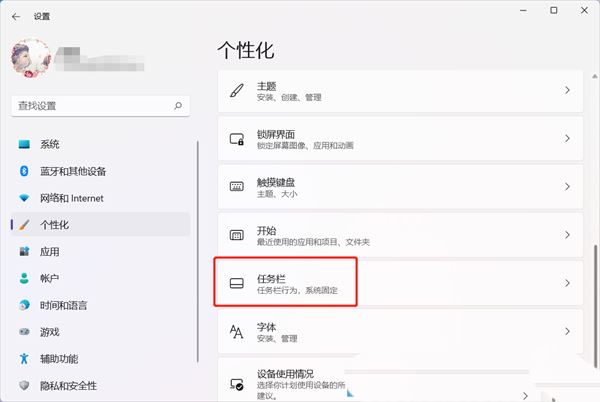
4、当前路径为:个性化 > 任务栏,展开任务栏项(显示或隐藏显示在任务栏上的按钮),找到小组件,滑动滑块,就可以将小组件【关闭】,默认为打开状态。
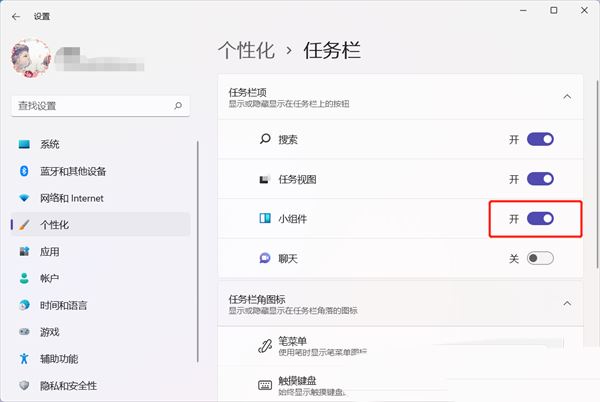
方法二
1、首先,按键盘上的【 Win + X 】组合键,或右键点击任务栏上的【Windows 开始徽标】,打开的隐藏菜单项中,知识兔选择【计算机管理】。
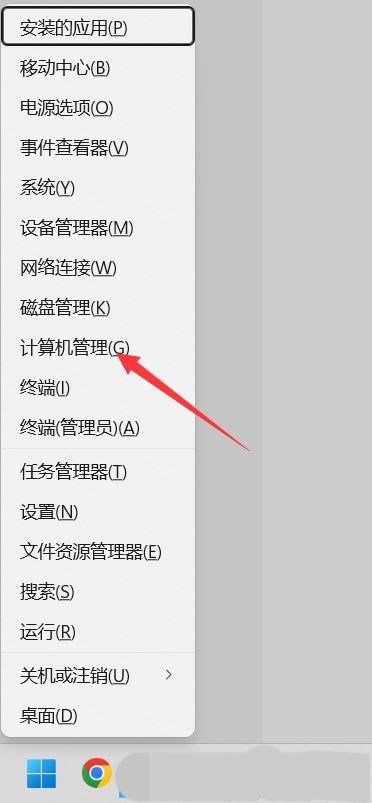
2、计算机管理窗口,左侧边栏点击展开【服务和应用程序 》 服务】。
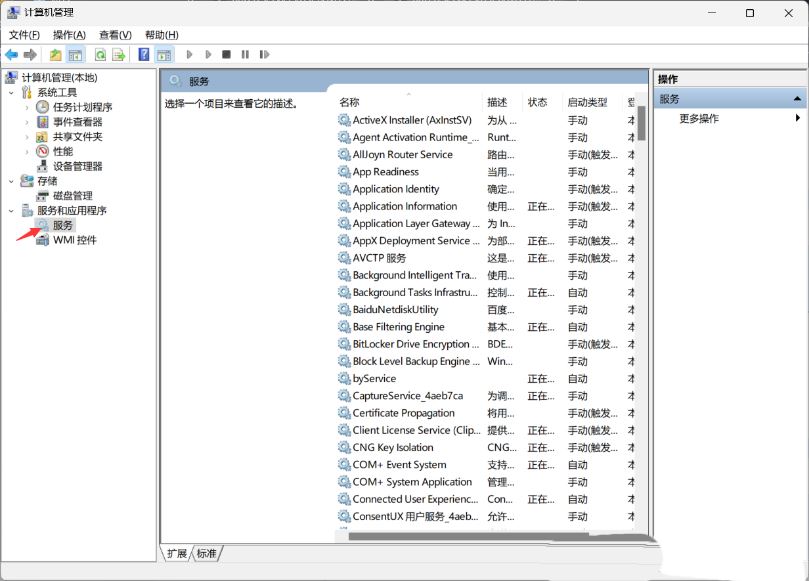
3、然后知识兔在右侧找到并双击打开名称为【Windows 推送通知系统服务】。
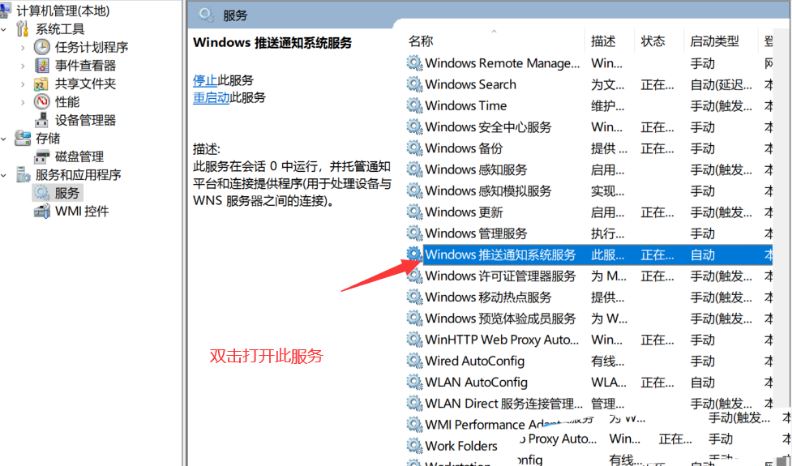
4、Windows 推送通知系统服务 的属性(本地计算机)窗口,启动类型修改为【禁用】,再点击【停止】,最后点击【确定】。
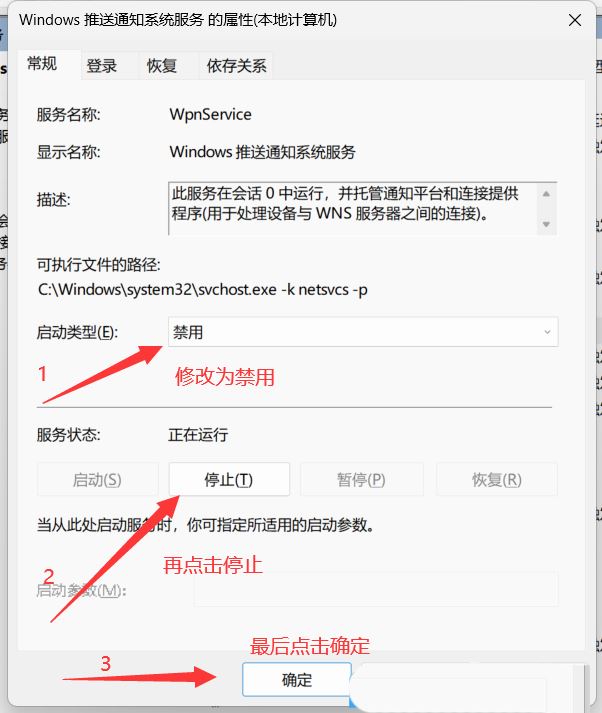
5、按【Ctrl + Alt + Del】组合键后,调出锁定界面,然后知识兔点击【任务管理器】。
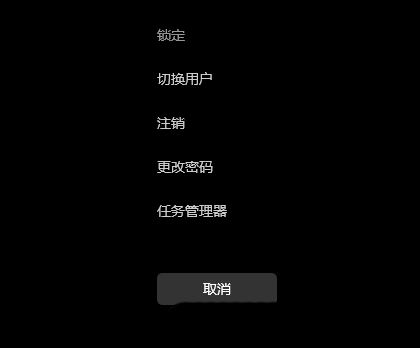
6、任务管理器窗口,找到名称为【Windows 资源管理器】的进程。
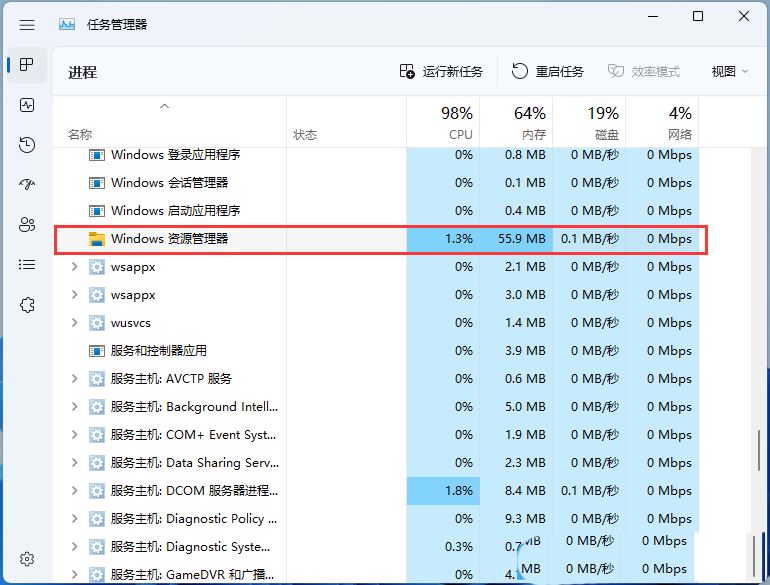
7、知识兔选择【Windows 资源管理器】进程后,再点击右上方的【重启任务】,即可重启Windows 资源管理器,这其实是Windows 资源管理器进程explorer.exe结束后,又重新启动的过程。
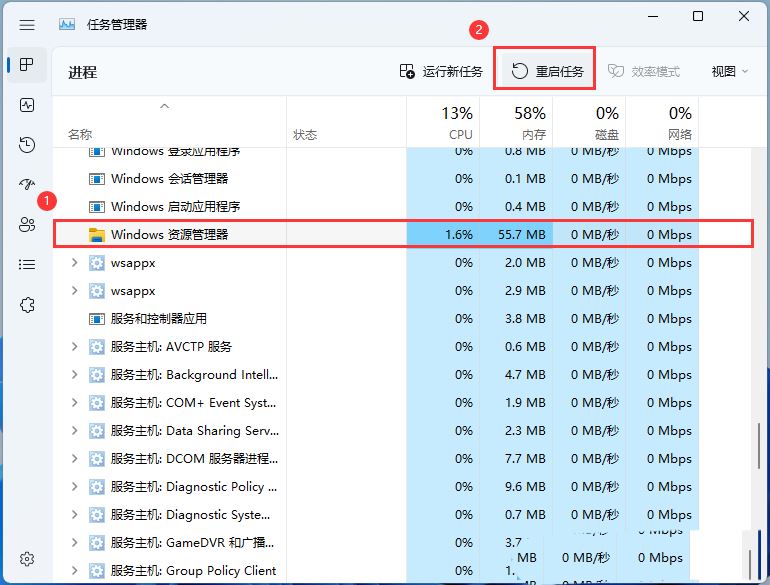
8、如果知识兔不小心结束了Windows 资源管理器进程,知识兔也可以在任务管理器窗口,点击右上方的【运行新任务】。
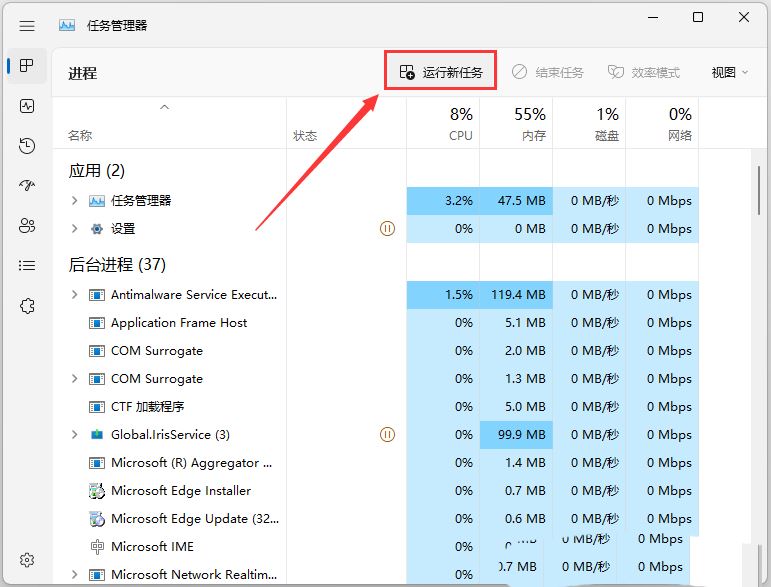
9、新建任务窗口,输入【explorer.exe】命令,按【确定或回车】,即可重新启动Windows 资源管理器(建议勾选以系统管理权限创建此任务)。
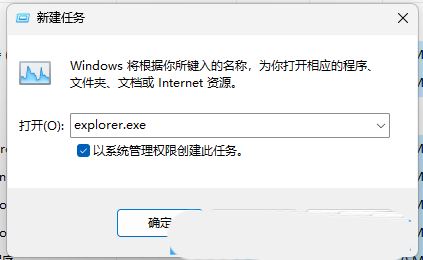
下载仅供下载体验和测试学习,不得商用和正当使用。

![PICS3D 2020破解版[免加密]_Crosslight PICS3D 2020(含破解补丁)](/d/p156/2-220420222641552.jpg)